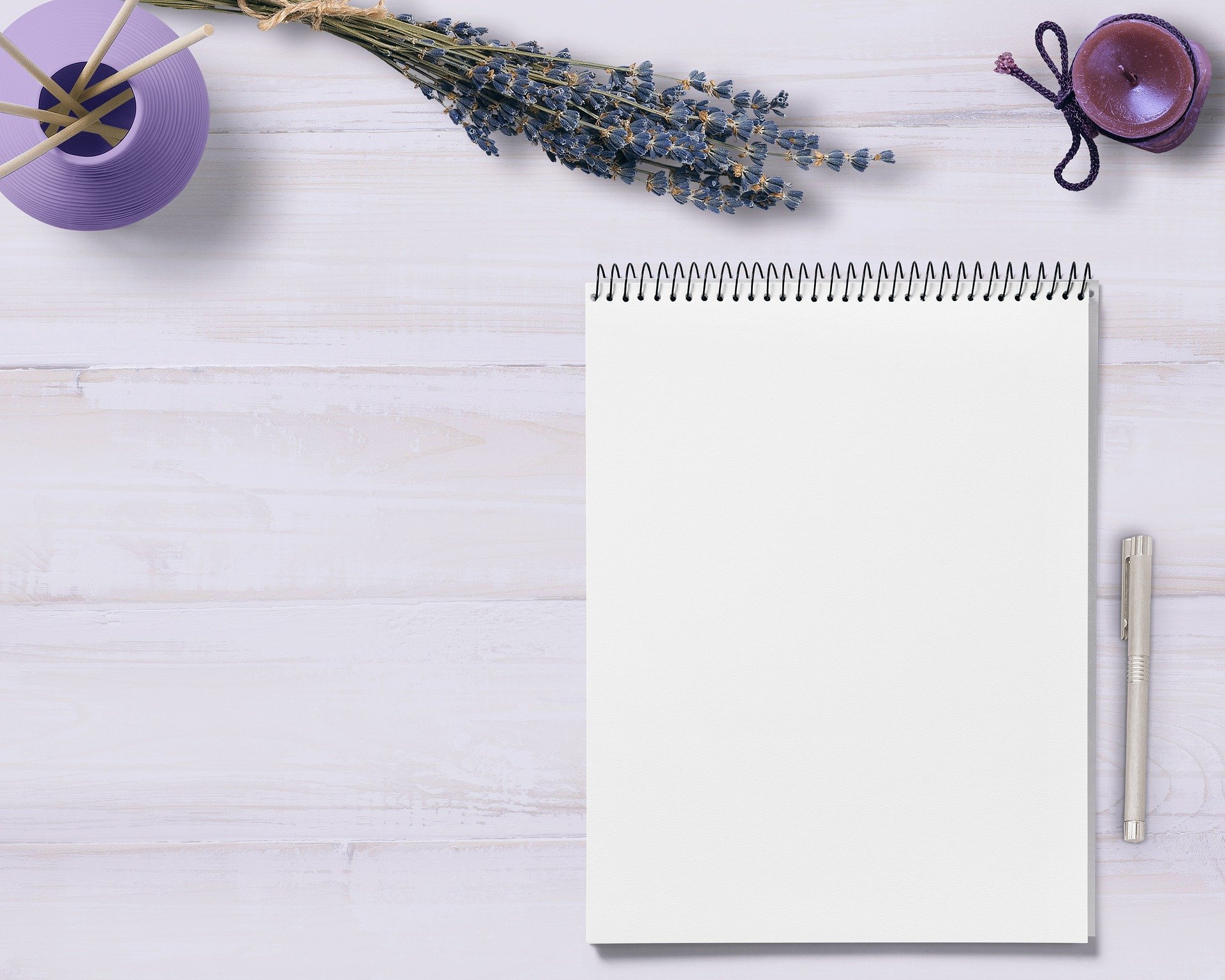「Power Automate Desktop」のアクション「新しいワークシートの追加」について、具体例をつかって解説をします。
アクションの基本
Excel インスタンスのドキュメントに新しいワークシートを追加します。
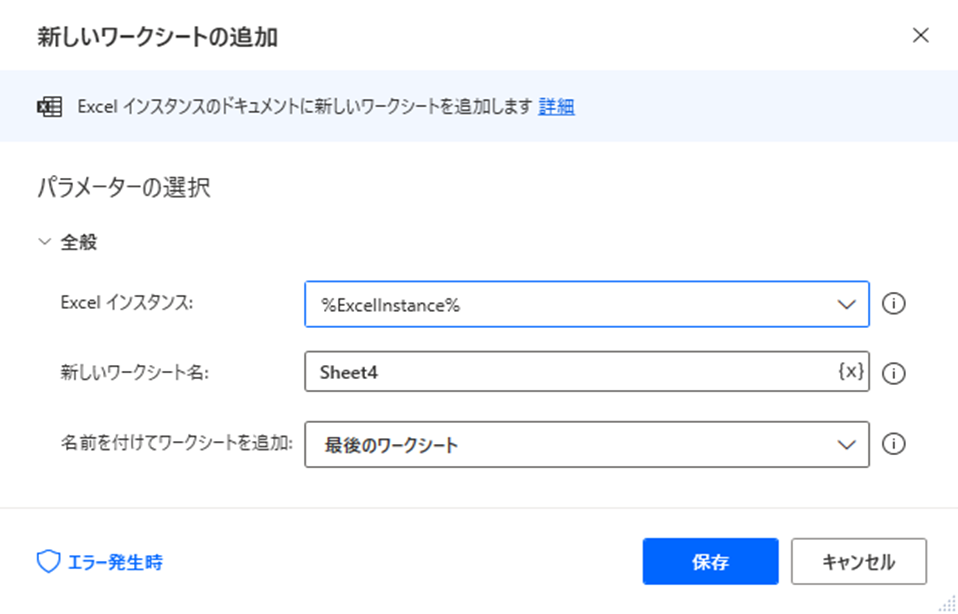
こちらのExcel ファイルを使って確認をします。
ワークシートが3つある状態です。
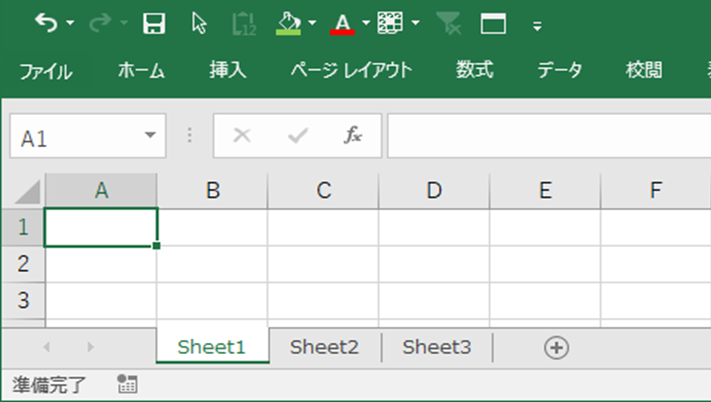
こちらが例のアクションの実行後のExcel ファイルです。
ワークシートが4つになり、ワークシートの右側に「Sheet4」が追加されていることが確認できます。
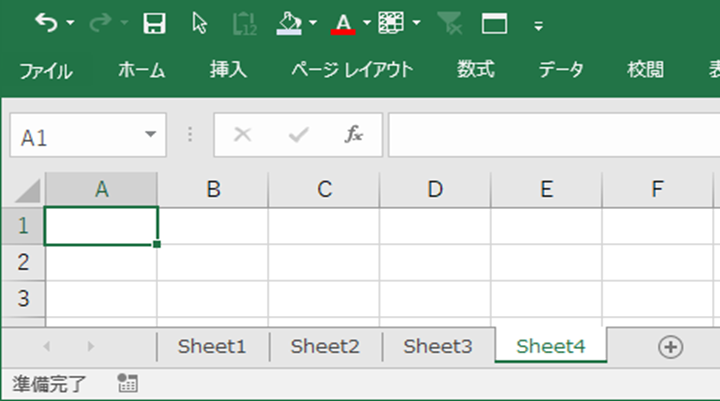
Excel インスタンス
アクション「Excel の起動」や「実行中の Excel に添付」で取得した変数を入力します。
新しいワークシート名
追加対象となるワークシート名を入力します。
名前を付けてワークシートを追加
以下の選択項目からいずれかひとつを選択します。
| 選択項目 | 内容 |
| 最初のワークシート | ワークシートの左側に新しいワークシートを追加します。 |
| 最後のワークシート | ワークシートの右側に新しいワークシートを追加します。 |
その他の「Excel」に関するアクションはこちらをご覧ください。